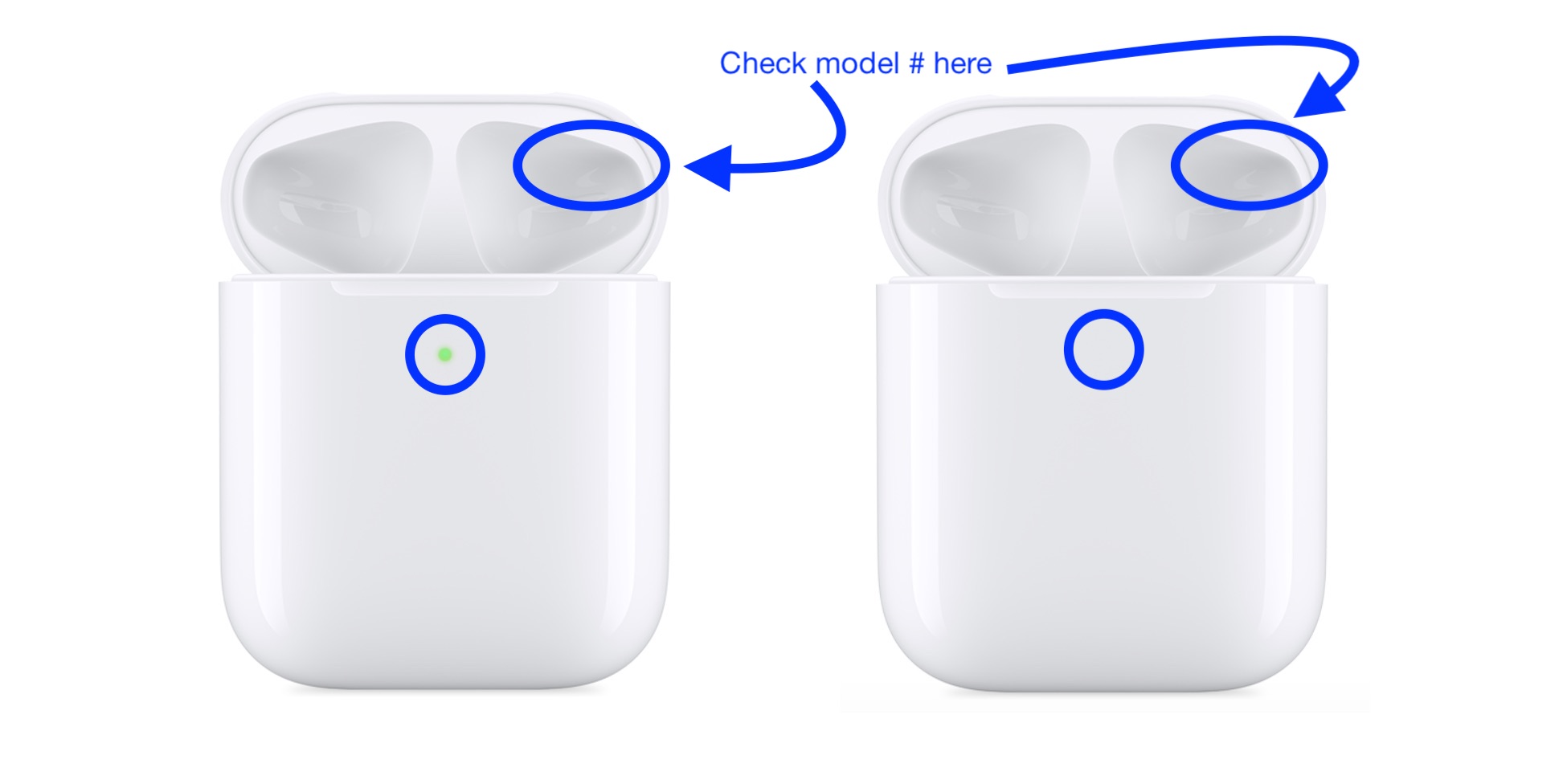如何修复无法连接到 iPhone 的 AirPods?
2019-05-29
58640
AirPods 最突出的特点是可以与 iPhone、iPad 和 Mac 无缝连接,但是某些情况下可能会阻止配对过程顺利进行,如果 AirPods 无法连接到 iPhone,我们应该怎么办?
如何修复无法连接到 iPhone 的 AirPods?
● 对于第二代 AirPods,请首先确保系统更新到 iOS 12.2 以上;
● 检查设备蓝牙是否开启;
● 将AirPods 放入充电盒中,检查是否发出琥珀色或绿色灯光;
● 长按充电盒背后的设置的按钮,直至其闪烁白色,然后呈琥珀色,然后持续变白,这样意味着它们已经准备好配对。
● 如果 AirPods 仍在充电盒中,请开启盒盖;
● 按照 iPhone 屏幕的说明进行配对和设置。

如何检查 AirPods 和充电盒的型号?
● 如果 AirPods 已连接到 iPhone 或 iPad,请前往「设置」-「通用」「关于本机」下划查找 AirPods,可在其中找到型号和序列号;
● 如果未连接 AirPods,可以在每个耳塞内部找到型号;
● 如果保留 AirPods 外包装,可以在底部边缘找到型号。
● A1523、A1722 为初代 AirPods,A2032、A2031 为第二代 AirPods。